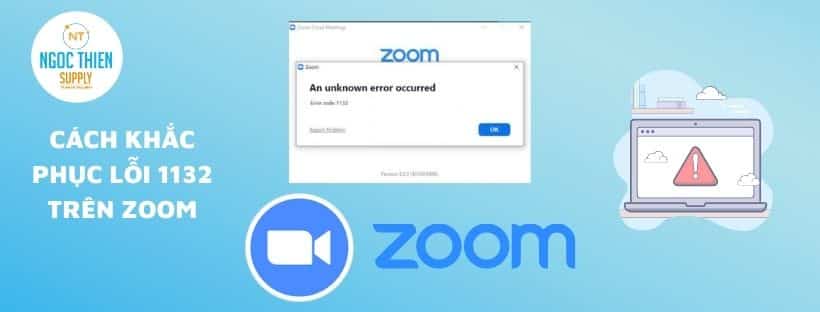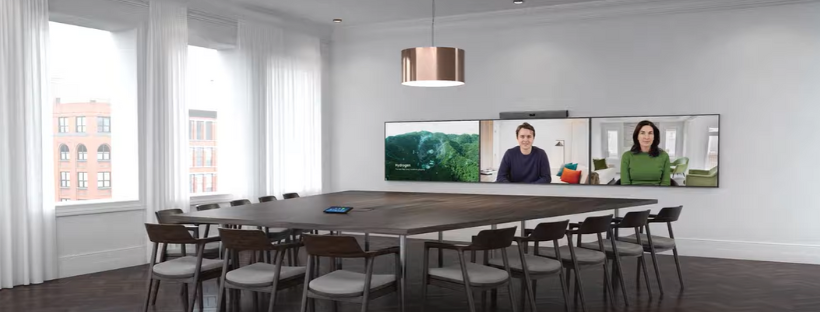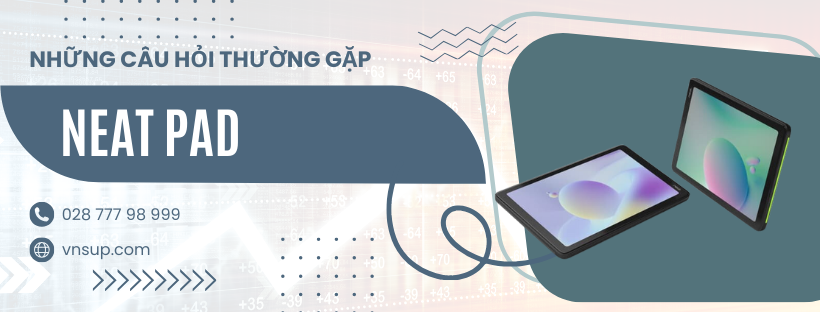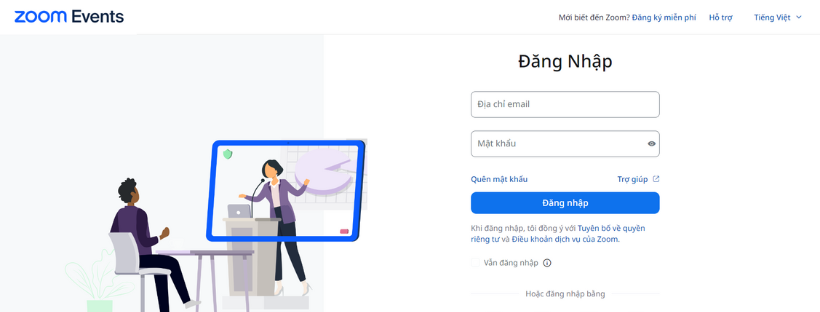Trong quá trình sử dụng Zoom, nhiều người dùng thường gặp phải lỗi 1132. Vậy lỗi 1132 là gì và khắc phục lỗi 1132 trên Zoom như thế nào? Hãy cùng theo dõi bài viết này nhé!
Lỗi 1132 trên Zoom là gì?
Lỗi 1132 (Error 1132) là một lỗi hay gặp trên Zoom và thường xảy ra khi bạn cố gắng truy cập vào phòng họp trực tuyến. Lỗi thường chỉ xuất hiện trên máy tính chạy hệ điều hành Windows. Tuy nhiên, khó có thể biết nguyên nhân chính xác gây ra lỗi 1132 vì nó không nằm trong danh sách lỗi được Zoom liệt kê. Sau đây Ngọc Thiên xin đưa ra các giải pháp để khắc phục lỗi 1132 này.
Kiểm tra và cập nhật phiên bản Zoom mới nhất
Có thể bạn chưa cập nhật phiên bản mới nhất của Zoom cho nên một số tính năng bị hạn chế dẫn đến báo lỗi như trên.
Nhấp vào Avatar của bạn trên Zoom, chọn “Check for update” ở trên phần mềm Zoom. Nếu có sẵn bản cập nhật mới nhất thì Zoom sẽ tự động cập nhật cho bạn. Nếu như sau khi cập nhật mà vẫn không hết báo lỗi, hãy tham khảo các bước tiếp theo dưới đây.
Gỡ và cài đặt lại Zoom
Có thể vì nguyên nhân nào đó mà lỗi này không thể khắc phục ở phiên bản hiện tại trong máy của bạn. Hãy thử gỡ cài đặt và tải lại ứng dụng. Một số người dùng đã khắc phục được lỗi 1132 trên Zoom bằng cách này.
Sử dụng Zoom trên trình duyệt web
Nhiều người dùng đã thử sử dụng bản web và lỗi 1132 trên Zoom được khắc phục. Cho nên, bạn chỉ có thể sử dụng Zoom trên các trình duyệt Web sau đây:
- Google Chrome.
- Cốc Cốc.
- Micosorf Edge.
- Moliza Firefox.
Xem thêm: Khắc phục lỗi 5003 trên Zoom
Thêm tài khoản Microsoft vào windows
Nếu chưa có thì bạn có thể tạo tài khoản Microsoft.
Để tạo tài khoản Microsoft mới, bạn thực hiện theo các bước dưới đây:
Bước 1: Mở ứng dụng Settings bằng cách nhấn Windows + I.
Bước 2: Trên cửa sổ Settings, truy cập Accounts
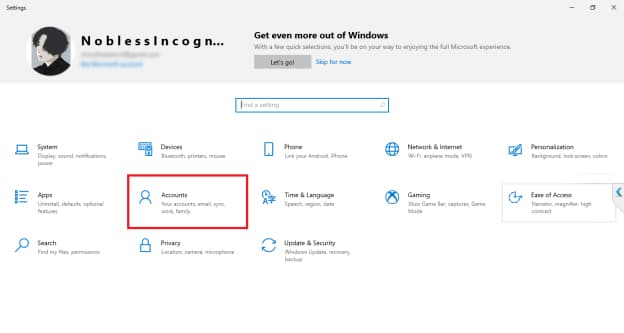
Bước 3: Nhấp chọn Family & other users => Add someone else to this PC
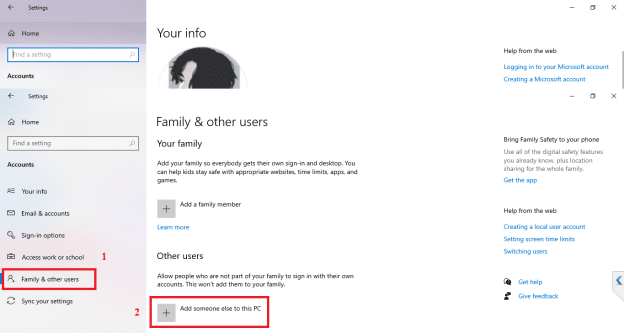
Bước 4: Nếu bạn đã có tài khoản Microsoft rồi bạn đăng nhập vào. Nếu chưa có thì nhấn I don’t have this person’s sign-in information. Sau đó nhập tên người dùng và mật khẩu mới mà bạn muốn sử dụng, sau đó thực hiện theo các bước hướng dẫn trên màn hình để hoàn tất quá trình tạo tài khoản.
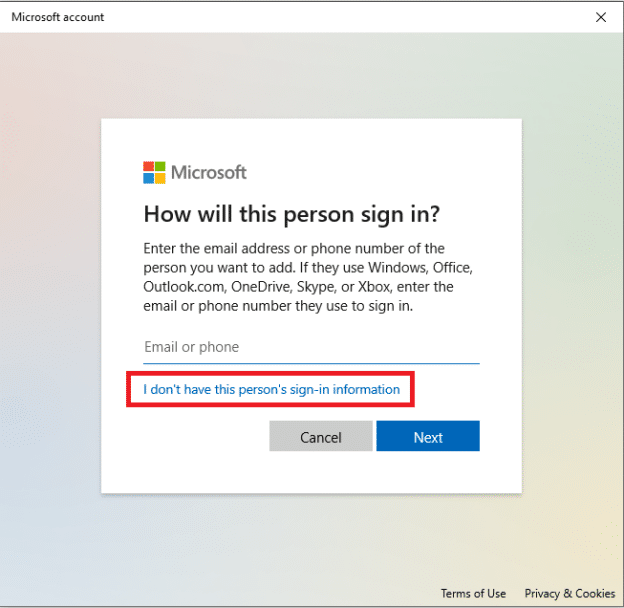
Bước 5: Sau đó bạn chuyển qua sử dụng tài khoản mà bạn mới thêm vào. Bạn nhấp vào biểu tượng Start à sau đó nhấp vào hình đại diện tài khoản cũ rồi chọn đến tài khoản mà bạn mới thêm vào.
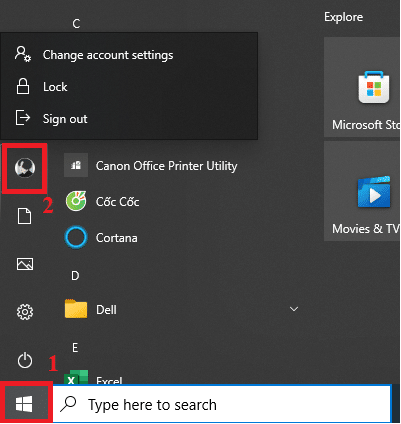
Nếu đã thực hiện các phương pháp trên nhưng vẫn chưa sửa được lỗi 1132 trên Zoom, bạn hãy cài đặt lại hệ điều hành để khắc phục lỗi.
Như vậy Ngọc Thiên vừa hướng dẫn bạn cách khắc phục lỗi 1132. Hi vọng lỗi này không gây thiệt hại quá lớn đến quá trình sử dụng của bạn. Ngọc Thiên là đơn vị chuyên cung cấp giải pháp hội nghị trực tuyến. Hãy liên hệ với chúng tôi để nhận được tư vấn và mua hàng với giá cả cạnh tranh nhất.
Tham khảo gói Zoom tại Ngọc Thiên:
Xem thêm: Các lỗi của zoom và cách khắc phục